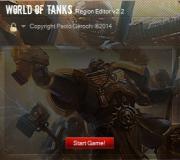Dabar įgalinkite naršyklės papildinius. Kodėl „Flash“ grotuvas neveikia „Yandex“ naršyklėje?
Įgalinti „Adobe Flash“ Žaidėjas „Yandex“ papildiniuose ir ne tik nėra sunku. Tai gana paprasta procedūra, kurią gali atlikti net moksleivis. Bet kokiu atveju, kol kalbame apie darbą su „Windows“. Tik šiuolaikiniai vartotojai dažnai valdo kitas operacines sistemas. Pavyzdžiui, „Linux“. Tada iškyla „Flash Player“ inicijavimo problema. Toliau bandysime suprasti, kaip vienu ar kitu būdu įjungti, išjungti, įdiegti ar pašalinti šį modulį. Apsvarstykime operacijas populiariausių naršyklių pavyzdžiu.
apibūdinimas
Norėdami įgalinti „Adobe“ Flash grotuvas „Yandex“ papildiniai reikalauja minimalaus laiko, pastangų ir žinių. Tačiau svarbu suprasti, kas tai yra. Ne kiekvienas vartotojas žino, kas yra „Flash Player“.
„Adobe Flash Player“ yra grafikos modulis, reikalingas naršyklėje dirbti su vaizdo įrašais, garsu ir nuotraukomis. Be šio įrankio negalėsite žiūrėti filmo ar klausytis dainos.
„Yandex“ ir „Adobe Flash Player“
Kaip jau minėta, „Yandex“ papildiniuose įgalinti „Adobe Flash Player“ yra gana paprasta. Svarbiausia, kad atitinkamas modulis iš pradžių būtų įdiegtas naršyklėje. Priešingu atveju operacija yra beprasmė.
„Yandex.Browser“ sukurtas naudojant „Chronium“ variklį. Jis naudojamas „Chrome“. Štai kodėl „Yandex“ yra šiek tiek panaši į naršyklę „Google Chrome“... Pažymėtina, kad „Flash Player“ jau įdiegtas šioje naršyklėje. Vartotojui belieka tai suaktyvinti. Tai bus aptarta toliau. 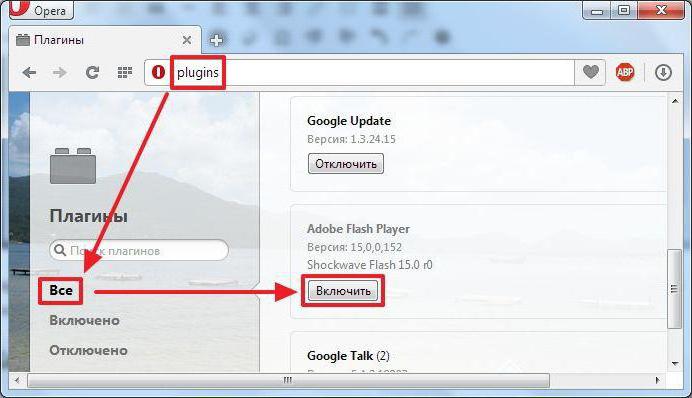
Paprastas įtraukimas
Pradėkime nuo greičiausio, ištikimiausio ir paprastas sprendimas... „Yandex“ įskiepiuose? Norėdami tai padaryti, galite naudoti mažą paslaptį.
Jo vykdymas atrodo taip:
- Paleiskite naršyklę. Nebūtinai „Yandex“. Tiks bet kokia norima naršyklė.
- Atidarykite bet kurį puslapį, kuriame yra grotuvas.
- Spustelėkite mygtuką „Įjungti„ FlashPlayer “.
Padaryta! Tada modulis bus suaktyvintas. Bet tik su sąlyga, kad jis iš pradžių buvo įdiegtas kompiuteryje. Kartais reikia papildomai spausti mygtuką „Leisti“.
Standartinis įtraukimas
Ir yra ilgesnis, bet pažįstamas būdas. Skirtingose \u200b\u200bnaršyklėse jis šiek tiek skirsis. Nepaisant to, su jo pagalba bus galima ne tik jį įjungti, bet ir išjungti, taip pat pašalinti anksčiau minėtą modulį.
Norėdami įgalinti „Adobe Flash Player“ „Yandex“ įskiepiuose, instrukcija padės:
- Paleiskite interneto naršyklę, iš anksto įdiegę „Flash Player“.
- Naršyklės eilutėje parašykite browser: // plugins arba yandex: // plugins.
- Įjunkite „Adobe Flash Player“ spustelėdami atitinkamą mygtuką pasirodžiusiame lange. Turite rasti bloką, vadinamą „Flash Player“.
- Norėdami išjungti modulį, tiesiog spustelėkite „Išjungti“. Šis valdiklis rodomas suaktyvinus įrankį. Norėdami ištrinti, turėsite spustelėti šiukšliadėžės vaizdą ir patvirtinti veiksmus.
Iš tikrųjų viskas yra daug paprasčiau, nei atrodo. Tačiau „Yandex: //“ papildiniai nepadės įgalinti „Adobe Flash Player“ „Opera“ ar bet kurioje kitoje naršyklėje. Norėdami pereiti prie atitinkamo naršyklės meniu punkto, turėsite pakeisti pirmąją adreso dalį į atitinkamai operą ir chromą. Likusi modulio valdymo dalis bus tokia pati. 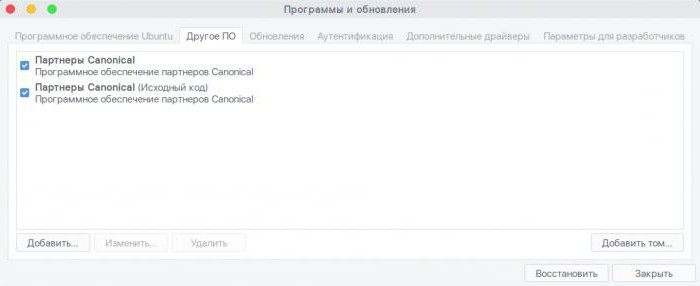
Inicijavimas
Dabar susipažinkime su diegimo procedūra ir, atitinkamai, atnaujiname programą. „Flash Player“ inicijavimas nemokamas. Jį galima bet kada suaktyvinti.
Procedūrą galite atlikti taip:
- Naršyklėje atidarykite „Adobe Flash Player“ puslapį.
- Spustelėkite mygtuką „Įdiegti“.
- Pasirinkite papildomas komunalines paslaugas, kurios bus įdiegtos OS. Jei reikia, galite praleisti šį tašką ir išsiversti su vienu „Flash Player“.
- Palaukite, kol bus atsisiųstas diegimo failas.
- Paleiskite atsisiųstą „Diegimo vedlį“.
- Vykdykite ekrane pateikiamas instrukcijas, kad užbaigtumėte procedūrą.
Paprastai tai trunka kelias minutes. Atnaujinimas atliekamas panašiai. Tačiau kartais modulis siūlo automatiškai įdiegti naują papildinio versiją. Pakanka paspausti mygtuką "Atnaujinti" ir šiek tiek palaukti. Panašus veiksmų algoritmas yra aktualus visoms „Windows“ ir naršyklėms.
„Ubuntu“
Dabar pažvelkime į darbo su „Linux“ procedūrą. Tiksliau, su „Ubuntu“. Tai gana paprasta ir įprasta operacinė sistema, tačiau su ja dirbti yra sunkiau nei su „Windows“. Visų pirma dėl to, kad ne visada įmanoma įdiegti vartotojui reikalingą programinę įrangą.
Jei norite įgalinti „Adobe Flash Player“ „Ubuntu“, tai jums padės „Yandex: //“ papildiniai. Bet tik tuo atveju, jei vartotojas turi įdiegtą „Yandex“ naršyklę. „Flash Player“ lengvai veiks „Chrome“.
Tačiau dažnai reikia papildomai įdiegti atitinkamą modulį. Esant tokioms aplinkybėms, reikia imtis šių veiksmų:
- Atsisiųskite mums reikalingą programą iš „Adobe“ svetainės.
- Atidarykite „Canonical“ partnerių saugyklą.
- Pažymėkite langelius šalia visų skyriuje „Kita programinė įranga“ esančių elementų.
- Spustelėkite mygtuką „Uždaryti“.
- Sutikite atnaujinti dokumentus.
- Paspauskite „Ctrl“ + „Alt“ + T.
- Parodytoje eilutėje įveskite sudo apt install adobe-flashplugin.
- Pabaigę operaciją iš naujo paleiskite visas esamas naršykles.
Be to, modulio įgalinimo, išjungimo, pašalinimo procesas bus visiškai toks pat, kaip ir įprastose „Windows“ naršyklėse. „Ubuntu“ yra įdiegta atskira programa „Flash Player Settings“. Su jo pagalba galite dirbti su minėtu moduliu supaprastintu režimu. Visi pagrindiniai programinės įrangos nustatymai bus ranka pasiekiami. 
Dabar aišku, kaip galite įgalinti „Adobe Flash Player“ ne tik „Yandex“ papildiniuose. Šis procesas nėra didelis dalykas. „Flash Player“ veikia visuose operacinės sistemosak, tai reikia laiku atnaujinti.
Vis dažniau vartotojai skundžiasi, kad „Flash“ grotuvas neveikia „Yandex“ naršyklėje. Ši programa yra nepaprastai svarbi tiems, kurie naudojasi muzikos ir filmų naršykle. Žemiau rasite informacijos, kuri padės suprasti „Flash Player“ gedimų priežastis ir padės jas ištaisyti. Minėtos paraiškos atsisakymas dirbti neturėtų sukelti panikos. Situaciją dažnai galima ištaisyti per kelias minutes.
Naudingumo aprašymas
Pirmiausia pabandykime suprasti, kas yra „Flash“ grotuvas. Ar vartotojas gali apsieiti be šio įrankio?
Ne. „Adobe Flash Player“ yra programų rinkinys, reikalingas teisingam darbui su garso, vaizdo ir grafiniais failais internete. Naudodamiesi šia programa naršyklėje, galite klausytis takelių, žiūrėti vaizdo įrašus ir atsisiųsti paveikslėlių. Be jo visos šios funkcijos nebus pasiekiamos.
„Flash“ grotuvas neveikia „Yandex“ naršyklėje? Tada atėjo laikas peržiūrėti šio įrankio funkcijas ir dažniausiai pasitaikančias problemų priežastis!
„Yandex“ ir „Flash Player“
Visi vartotojai turėtų prisiminti, kad „Yandex.Browser“ yra įmontuotas „Flash“ grotuvas. Tai yra, iškart įdiegę interneto naršyklę, galite klausytis muzikos ir žiūrėti filmus. Tai labai patogu!
Vartotojams daug rūpesčių kelia įmontuotas „Flash Player“. Galų gale, šią programą galima išjungti, ją reikia atnaujinti ir netgi prieštarauti kitoms naršyklėje įdiegtoms programoms. Todėl „Yandex“ „flash“ grotuvas kartais yra kenksmingas.
Greitas įjungimas
Kai kuriais atvejais minėtas programinės įrangos paketas yra išjungtas pats. Tai gana dažnas atvejis. Atsijungimas įdiegtas „Flash“ grotuvas gali atsirasti dėl įvairių priežasčių. 
Norėdami išspręsti situaciją, tiesiog turite įjungti minėtą programą. Tai lengva padaryti. Yra keletas sprendimų.
Pirmasis atliekamas šiais veiksmais:
- Naršyklėje atidarykite bet kurį vaizdo įrašą.
- Spustelėkite mygtuką „Įjungti„ Flash Player “.
- Palauk truputį.
Paprastai ši technika padeda įgyvendinti idėją. Bet tai ne visada pavyksta. Todėl norint įgalinti „Adobe Flash Player“ „Yandex“ naršyklėje, rekomenduojama naudoti kitą techniką.
Standartinis įtraukimas
Pavadinkime tai standartiniu metodu. Tai dažnai padeda suprasti ne tik programos įtraukimą, bet ir tikrinant minėto įrankio buvimą interneto naršyklėje.
Kaip paleisti „Flash“ grotuvą „Yandex“ naršyklėje? Turėsite atlikti šiuos veiksmus:
- Atidarykite naršyklę.
- Lango viršuje esančioje adreso juostoje parašykite naršyklę: // plugins.
- Paspauskite Enter mygtuką.
- Raskite „Flash“ grotuvą.
- Spustelėkite mygtuką „Įjungti“. Jis bus atitinkamo bloko apačioje.
Šiame etape galite užbaigti minėtos programinės įrangos suaktyvinimo procedūrą. Taip įsijungia „Flash Player“.
Atnaujinti
Jei siūlomas veiksmų algoritmas nepadėjo, turėsite elgtis kitaip. Labiausiai tikėtina, kad jei „Flash“ grotuvas neveikia „Yandex“ naršyklėje, jums tiesiog reikia atnaujinti šį įrankį.
Paprastai, kai išleidžiama nauja „Flash Player“ versija, vartotojui automatiškai siunčiamas įspėjimas. Belieka tik spustelėti mygtuką „Atnaujinti“ ir šiek tiek palaukti.
Jei taip nėra, padės tik rankinis atnaujinimas. Šiai operacijai nereikia jokių specialių vartotojo įgūdžių ir žinių. 
Kaip atnaujinti „Flash“ grotuvą „Yandex“ naršyklėje? Tai būtina:
- Atidarykite „Adobe Flash Player“ puslapį.
- Pasirinkite „Įdiegti dabar“.
- Priimkite papildomas komunalines paslaugas arba jų atsisakykite.
- Palaukite, kol bus atsisiųstas diegimo failas.
- Paleiskite gautą dokumentą.
- Vykdykite diegimo vedlio instrukcijas, kad užbaigtumėte inicijavimą.
Ši technika padeda įdiegti programą ir atnaujinti. Gana paprasta operacija, padedanti išspręsti daugelį naršyklės problemų, susijusių su minėta programa!
Nesėkmės priežastys
„Flash“ grotuvas neveikia „Yandex“ naršyklėje? Tokio elgesio priežasčių yra daug. Iš esmės būdas atkurti naudingumo funkciją tiesiogiai priklauso nuo problemos šaltinio.
Dažniausiai vartotojai susiduria su šiomis aplinkybėmis:
- įskiepių konfliktas;
- kelios „Flash Player“ versijos;
- pasenusi naudingumo versija;
- virusai kompiuteryje;
- žala „DirectX“;
- gedimas naršyklės nustatymuose;
- reikalingų bibliotekų trūkumas OS.
Ką daryti tuo ar kitu atveju? Tai bus trumpai aptarta toliau. Jei „Flash“ grotuvas neveikia „Yandex“ naršyklėje, verta nustatyti gedimo priežastį ir tik po to pradėti ryžtingus veiksmus.
Tačiau yra keletas universalių patarimų. Jie tikrai padės atkurti minėto papildinio funkcionalumą. 
„Flash“ grotuvas neveikia „Yandex“ naršyklėje? Tada rekomenduojama atlikti šiuos veiksmus:
- Iš naujo paleiskite naršyklę.
- Iš naujo paleiskite kompiuterį.
- Iš naujo įdiekite „Yandex.Browser“.
- Išjunkite antivirusinę ir „Windows“ užkardą.
- Patikrinkite, ar OS nėra virusų ir šnipinėjimo programų. Išgydykite operacinę sistemą, jei ji aptinka kenksmingus failus.
- Iš naujo įdiekite arba atnaujinkite „Direct X“.
- Išjunkite senus naršyklės papildinius „Flash“ versija Žaidėjas. Tai daroma taip pat, kaip įjungiama minėta programinė įranga.
- Atnaujinkite „Flash“ grotuvą.
- Eikite į skiltį „Nustatymai“ - „Priedai“ - „Sauga“. Išjunkite bloką „Užrakinti blykstės duomenis“.
- Atnaujinti naršyklę.
Paprastai būtent šie patarimai padeda išspręsti situaciją. Nuo šiol aišku, kodėl „Flash“ grotuvas neveikia „Yandex“ naršyklėje. Kaip vėl pradėti veikti pagalbinę priemonę? Atsakymas į šį klausimą nebesukels jokių rūpesčių!
Koks nuobodus ir beasmenis internetas būtų be įdomių vaizdo įrašų, filmų, kuriuos galite saugiai žiūrėti internete, be naršyklės žaidimų! Nedaugelis žino, kad „Flash“ grotuvas yra atsakingas už šių mėgstamiausių ir juokingiausių vaizdo įrašų grojimą „YouTube“, taip pat serialus ir internetinius žaidimus. Arba, tiksliau, „Adobe“ programa „Flash Player“ yra nemokamas „Adobe“ papildinys.
„Adobe Flash Player“ yra technologija, leidžianti įdėti įvairų daugialypės terpės turinį į svetainės puslapius. Ir tinklo vartotojai - norėdami peržiūrėti šį turinį. Dėl didžiulio šios technologijos populiarumo kenkėjai ir įsilaužėliai reguliariai skverbiasi į vartotojų kompiuterius, prisidengdami žinia, kad „Flash“ grotuvas yra pasenęs, ir prašo ją atnaujinti, kad naršyklė veiktų tinkamai. Siekdami apsaugoti vartotojus nuo įsilaužimo, „Adobe“ specialistai reguliariai išleidžia viskas nauja „Adobe“ versijos „Flash Player“, siekiant sumažinti įsilaužėlių įsilaužimų žalą.
„Chromium“ pagrindu sukurto variklio dėka daugelyje naršyklių, įskaitant „Yandex“, jau yra papildinys, todėl norint įdiegti „flash-pen“, nereikia atlikti jokių atskirų veiksmų.
Bet jei bandant įjungti bet kurį vaizdo įrašą pasirodys tokia liūdna šypsenėlė ar įspėjimas, kad papildinys yra išjungtas, dauguma vartotojų susimąstys, kaip įjungti „Flash“ grotuvą „Yandex“ naršyklėje.
Kartais virusai svetainėse įsiskverbia į naršyklę ir išjungia „Flash“ grotuvą, kad išprovokuotų tinklo vartotoją atsisiųsti užkrėstą grotuvą, o tai sukčiams suteiks prieigą prie asmens duomenų, piniginių, el. Pašto.
Kaip įjungti „Flash“ grotuvą „Yandex“ naršyklėje, jei jį išjungė sukčiai arba jūs netyčia? 1. Įveskite šią užklausą į naršyklės adreso juostą: browser: // plugins - ir paspauskite Enter klaviatūroje. Tarp integruotų įskiepių ieškome „flash“ grotuvo, jei jis išjungtas, įjunkite.
2. Arba per meniu punktą - viršutiniame dešiniajame naršyklės kampe spustelėkite „sumuštinį“ (mygtuką, kuris atrodo kaip trys horizontalios juostos). 3. Tada pasirinkite elementą „Nustatymai“. 4. Pačioje apačioje spustelėkite nuorodą „Rodyti išplėstinius nustatymus“. 5. Mes ieškome skyriaus „Asmens duomenys“ ir spustelėkite „Turinio nustatymai“. 6. Mes taip pat slinkite žemyn iki meniu punkto „Papildiniai“. Čia mes pasirenkame „Tvarkyti turinio nustatymus“. 7. Dabar jūs žinote, kaip įjungti „Flash“ grotuvą „Yandex“ naršyklėje, spustelėkite mygtuką „Įjungti“ ir iš naujo įkelkite naršyklę. 8. Nebūtina pažymėti elemento „Visada paleisti“.
Jei pirmiau pateiktos rekomendacijos nepadėjo, o grotuvas vis tiek neveikia, tai gali būti dėl kenkėjiškos programinės įrangos veiksmų užkrėstame kompiuteryje. Pirmiausia reikia atlikti pilną nuskaitymą. antivirusinė programa... Tada visiškai pašalinkite „Flash Player for Yandex“ iš savo kompiuterio, taip pat pašalinkite pačią naršyklę ir atlikite išsamų, švarų diegimą. 1. Tai galima padaryti iš „Valdymo skydelio“. Spustelėkite mygtuką „Pradėti“, tada - „Valdymo skydas“ („Windows 8.1“ ir „10“ operacinių sistemų versijose dešiniuoju pelės mygtuku spustelėkite meniu mygtuką „Pradėti“ ir išskleidžiamajame meniu pasirinkite „Valdymo skydas“). 2. Kompiuterio parametrų nustatymuose pasirinkite rodinį „Kategorija“. 3. Tada skyriuje „Programos“ spustelėkite „Pašalinti programą“. 4. Programų sąraše raskite „flash“ grotuvą, pasirinkite jį kairiuoju pelės klavišu spustelėdami eilutę su programa ir ištrinkite spustelėdami to paties pavadinimo mygtuką „Ištrinti“. 5. Taip pat galite pašalinti naršyklę, taip pat kitas nenaudojamas ar sugadintas programas ir programas. Kartais net visiškai iš naujo įdiegus naršyklę vaizdo įrašas neatkuriamas, nauja versija Tai turi standartiniai nustatymai ir nieko nėra, tik rankiniu būdu įjungti „Flash“ grotuvą „Yandex“ naršyklėje. Viskas priklauso nuo pačios naršyklės versijos. Kadangi „Yandex“ jau yra įmontuotas „Flash“ grotuvas ir jis turi save atnaujinti be vartotojo įsikišimo, daugeliu atvejų pakanka reguliariai atnaujinti pačią naršyklę.
Jei norite įdiegti „Flash“ grotuvą patys, jei dėl kokių nors priežasčių įmontuotas įrenginys jums netinka, turėtumėte:
* „Adobe Flash Player“ svetainėje adresu
Naršyklė.
Peržiūrėkite „Adobe Flash Player“ modulius
Dažniausiai vaizdo įrašų atkūrimo problemos svetainėse yra susijusios su „Adobe Flash Player“ priedo, naudojamo vaizdo įrašui valdyti, veikimo klaidomis. Galbūt naršyklė naudoja kelis „flash“ grotuvo modulius ir vienas iš jų yra prieštaringas. Patikrinkite naudojamus modulius:
- Paspauskite klavišą Enter.
Įskiepiai.
Išjungti „Turbo“ režimą
Jūsų naršyklėje gali būti įjungtas „Turbo“ režimas. Norėdami jį išjungti:
Daugiau informacijos rasite skyriuje Turbo režimas.
Išjunkite „Flash“ reklamjuostių ir vaizdo įrašų blokavimą
Patikrinkite, ar problema gali būti atkuriama.
Daugiau informacijos rasite skyriuje Papildai.
Išjungti aparatūros pagreitį
„Shockwave“ modulio gedimas
Dažniausiai problemos, susijusios su vaizdo atkūrimu svetainėse, yra susijusios su „Adobe Flash Player“ modulio, naudojamo vaizdo įrašams valdyti, veikimo klaidomis. Galbūt naršyklė naudoja kelis „flash“ grotuvo modulius ir vienas iš jų yra prieštaringas. Patikrinkite naudojamus modulius:
- „Smart“ eilutėje įveskite naršyklę: // įskiepiai.
- Paspauskite klavišą Enter.
- Dešinėje atsidariusio lango Moduliai dalyje spustelėkite nuorodą Išsami informacija.
- Išplėstiniame puslapyje raskite bloką pavadinimu „Adobe Flash Player“.
- Jei šiame bloke yra keli „Shockwave“ moduliai Blykstė:
- išjunkite pirmąjį modulį ir paleiskite naršyklę iš naujo.
- jei vis tiek įvyksta klaida su vaizdo įrašu, vėl įjunkite pirmąjį modulį ir išjunkite kitą.
- iš naujo paleiskite naršyklę ir patikrinkite, ar nėra klaidos.
- pakartokite aukščiau nurodytus veiksmus, kol rasite klaidą sukeliantį modulį.
Pastaba. Pavyzdžiui, bloke „Adobe Flash Player“ spustelėkite pirmąją nuorodą Išjungti ir iš naujo paleiskite naršyklę. Jei klaida vis dar atkuriama, tame pačiame bloke vėl įjunkite pirmąjį modulį ir išjunkite kitą. Iš naujo paleiskite naršyklę ir patikrinkite, ar „Flash“ veikia. Vykdykite šį algoritmą, kol rasite nesuderinamą modulį.
Daugiau informacijos rasite skyriuje Įskiepiai.
Muzika svetainėse negroja
Galbūt naršyklėje yra priedas, kuris blokuoja „Flash“ reklamjuostes ir vaizdo įrašus. Norėdami išjungti priedą:
Patikrinkite, ar problema gali būti atkuriama.
„Windows 7“, „Windows 8“, „Windows 10“
- Atidarykite failų paieškos laukelį sistemoje „Windows“.
- Paspauskite klavišą Enter.
Nukopijuokite eilutę
[% USERPROFILE% \\ AppData \\ Local \\ Yandex \\ YandexBrowser \\ User Data \\ Default \\] (nėra laužtinių skliaustų)
ir įklijuokite jį į failų paieškos laukelį.
Pastaba. Operacinės sistemos palaikymas „Microsoft Windows“ XP ir Vista buvo nutraukti nuo 2017 m. Balandžio mėn.
Vaizdo įrašas neveikia naršyklėje naudojant „Linux“
Kad HTML5 vaizdo įrašai veiktų
Atnaujinkite vaizdo įrašų kodekus. Norėdami tai padaryti, įdiekite naujausią galimą „chromium-codecs-ffmpeg-extra“ paketo versiją, konsolėje vykdydami komandą sudo apt-get update && sudo apt-get install chromium-codecs-ffmpeg-extra.